Els usuaris de WhatsApp han de verificar el seu número per començar a utilitzar l'aplicació. Tanmateix, no tothom vol compartir la seva informació privada amb centenars de contactes.

Si voleu mantenir l'anonimat a WhatsApp, probablement us preguntareu si és possible ometre la pàgina de verificació i registrar un compte sense el vostre número. La resposta curta és no.
què fa la memòria cau en un disc dur
És necessari un número de telèfon per utilitzar els serveis d'aquesta aplicació. Però no cal que sigui el teu número. Continua llegint per aprendre a utilitzar WhatsApp sense revelar el teu número de telèfon.
Com utilitzar WhatsApp sense utilitzar el vostre número de telèfon
Per tant, voleu crear un compte de WhatsApp, però la idea de donar el vostre número de telèfon a l'aplicació us fa sentir incòmode? O potser heu decidit augmentar la vostra privadesa en línia i voleu eliminar la vostra informació d'aquesta popular solució de xat? Potser trobareu que aquesta tasca és més complicada del que hauria de ser.
Com que és impossible registrar un compte de WhatsApp sense un número de telèfon, haureu d'utilitzar un número alternatiu o temporal per completar el procés. A més, WhatsApp no us permet eliminar ni amagar el vostre número en un compte ja existent, de manera que haureu de crear un número nou si voleu eliminar l'antic.
Vegem algunes maneres diferents de crear un compte de WhatsApp sense el vostre número de telèfon real. No tots els mètodes funcionaran per a tothom, ja que alguns poden no estar disponibles a tots els països. Si teniu problemes amb una solució, passeu a la següent fins que trobeu la que fa la feina.
Proveu un telèfon fix
Si la teva llar encara té un telèfon fix, no perdràs res intentant utilitzar-lo per al procés de verificació de WhatsApp. Tot el que has de fer és introduir el teu telèfon fix quan WhatsApp et demani el teu número de telèfon.
- Baixeu i inicieu WhatsApp per iPhone o Android .

- Aixeta D'acord i continua .

- Escriviu el vostre número de telèfon fix al camp de verificació i premeu Pròxim .

- WhatsApp et preguntarà si el número que has introduït és correcte. Comproveu el número i premeu D'acord .

- Ara l'aplicació intentarà enviar-te un codi de verificació. Com que el vostre telèfon fix no el podrà rebre, haureu d'esperar una estona i després tocar Truca'm .

- Contesta el teu telèfon fix i escolta el codi de verificació.
- Introduïu el codi a WhatsApp, toqueu Pròxim , i ja estàs.

Utilitzeu TextNow
Si no teniu un telèfon fix o WhatsApp no accepta el vostre número, la següent solució que podeu provar és utilitzar un servei telefònic en línia. Hi ha moltes aplicacions i serveis que us proporcionen un número de telèfon temporal per enviar i rebre missatges i trucades. Si ja teniu un favorit, no dubteu a utilitzar-lo. Utilitzarem TextNow com a exemple, ja que és un dels serveis gratuïts més fiables d'aquesta categoria. També té una aplicació.
Primer, haureu de descarregar TextNow i crear un compte. Us guiarem a través dels passos següents.
- Aconseguir TextAra per a la seva iPhone o Android dispositiu.
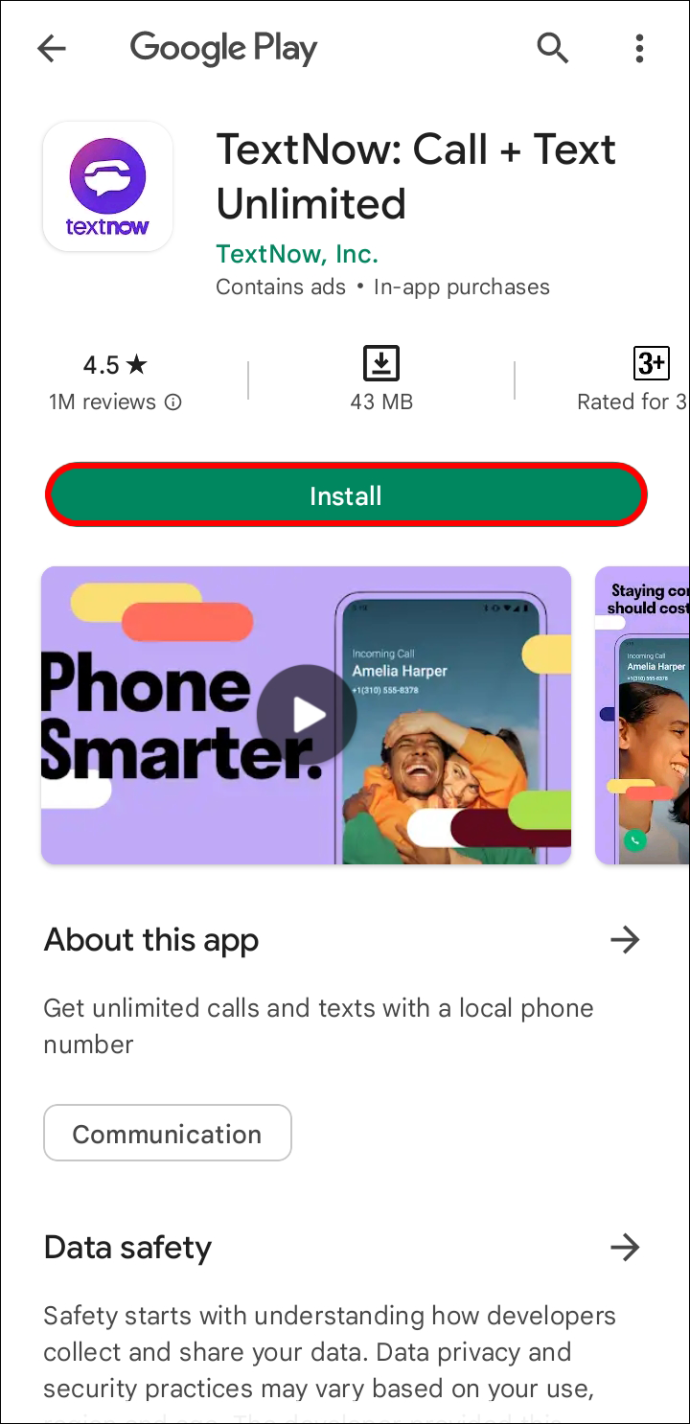
- Inicieu l'aplicació i premeu Registra't .
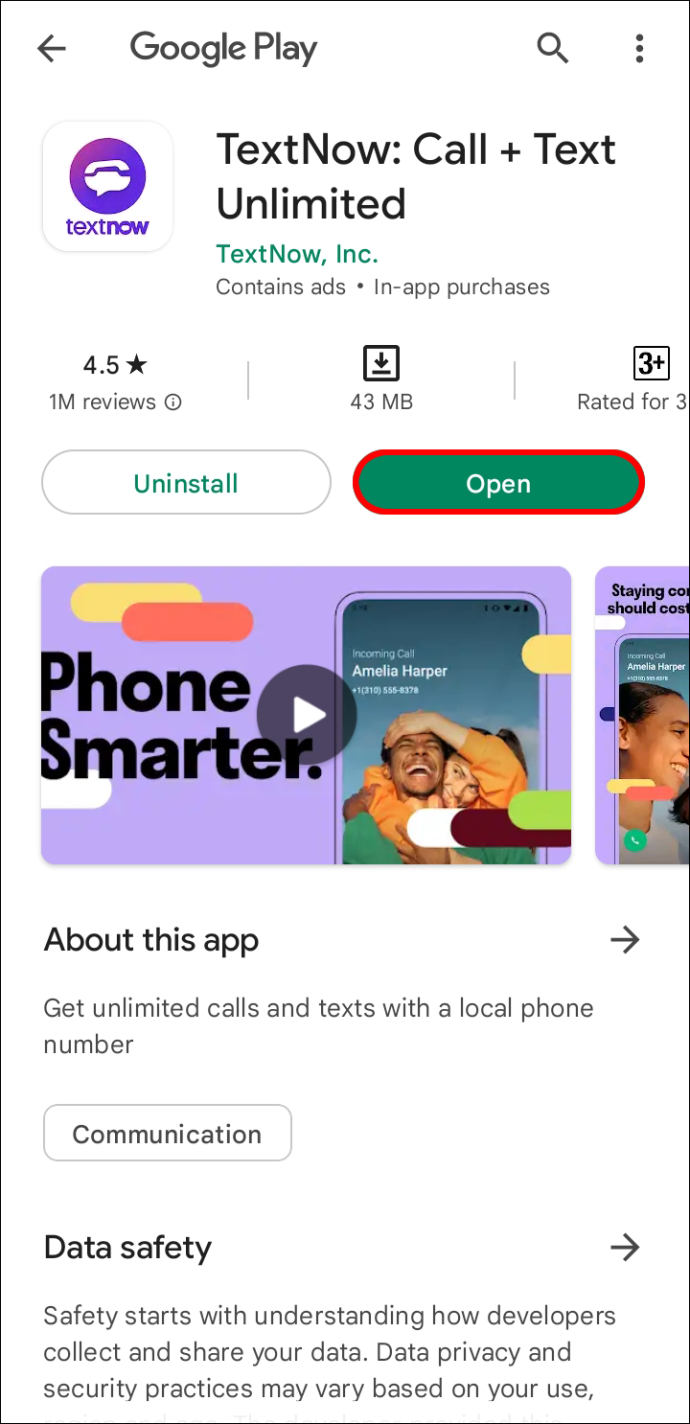
- Trieu un mètode de registre i seguiu les instruccions que apareixen a la pantalla.
- Un cop tingueu un compte de TextNow, premeu Obteniu el meu número gratuït .
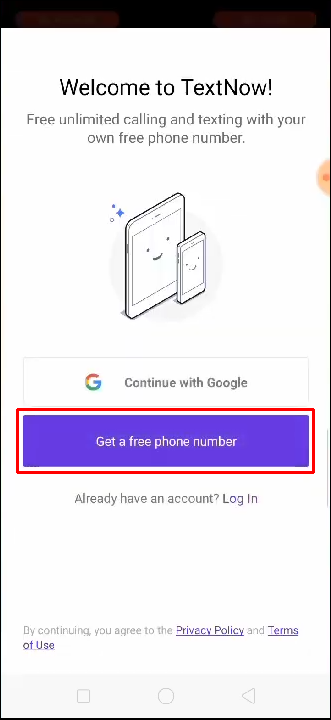
- Seleccioneu el codi d'àrea desitjat a la part superior.
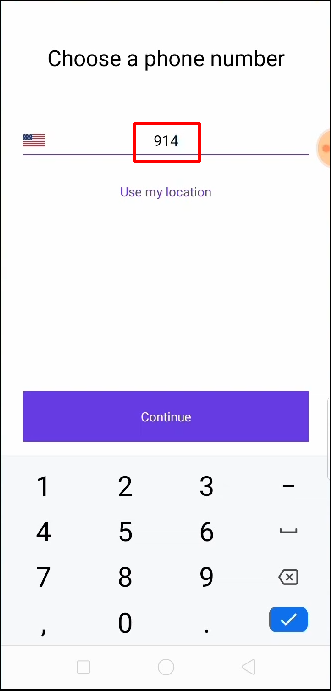
- TextNow us oferirà diverses opcions de números gratuïtes. Si no us agrada cap d'ells, podeu tocar Actualitzar números .
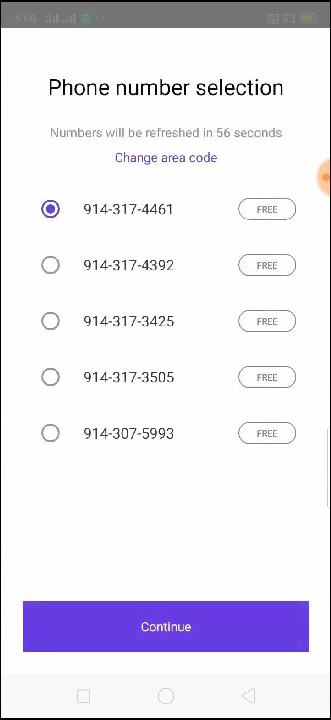
- Toqueu el número que voleu utilitzar per seleccionar-lo.
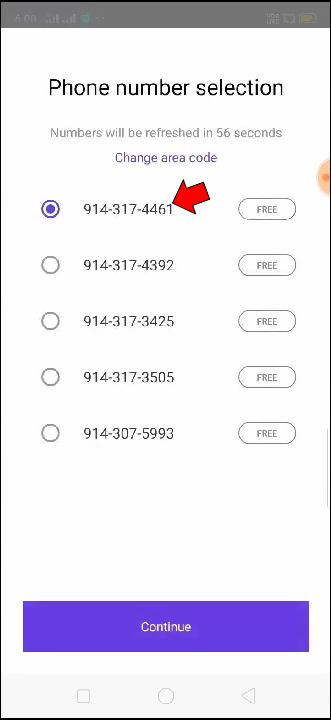
- Copia el teu número nou.
Amb un número virtual a la teva disposició, ja estàs preparat per iniciar el procés de verificació de WhatsApp.
com seguir nous temes a pinterest
- Obriu WhatsApp al vostre iPhone o Android .

- Hit D'acord i continua .

- Introduïu o enganxeu el número de TextNow que acabeu de crear i premeu Pròxim .

- Espereu fins que pugueu tocar Truca'm a la pàgina de verificació.

- Contesteu la trucada i anoteu el vostre codi de verificació.
- Introduïu el codi i premeu Pròxim per començar a utilitzar WhatsApp.

Nota: és possible que no tots els números de TextNow siguin compatibles amb WhatsApp. Per mantenir-se segur, podeu provar diversos números abans de seleccionar-ne un per assegurar-vos que WhatsApp l'acceptarà. Si teniu un dispositiu Android, podeu dividir la pantalla per veure les dues aplicacions simultàniament, fent que el procés sigui una mica menys tediós. Un cop trobeu un número que funcioni amb WhatsApp, seleccioneu-lo a TextNow.
Creeu un compte de Google Voice
Un altre servei gratuït que us pot proporcionar un número virtual és Google Voice. Disponible per a tots els usuaris de Google als EUA, aquesta és una solució popular per a trucades nacionals i internacionals. També pot ser útil quan registreu un compte de WhatsApp. Vegem com utilitzar Google Voice per començar amb WhatsApp sense el vostre propi número de telèfon.
- Baixeu Google Voice per iPhone o Android .
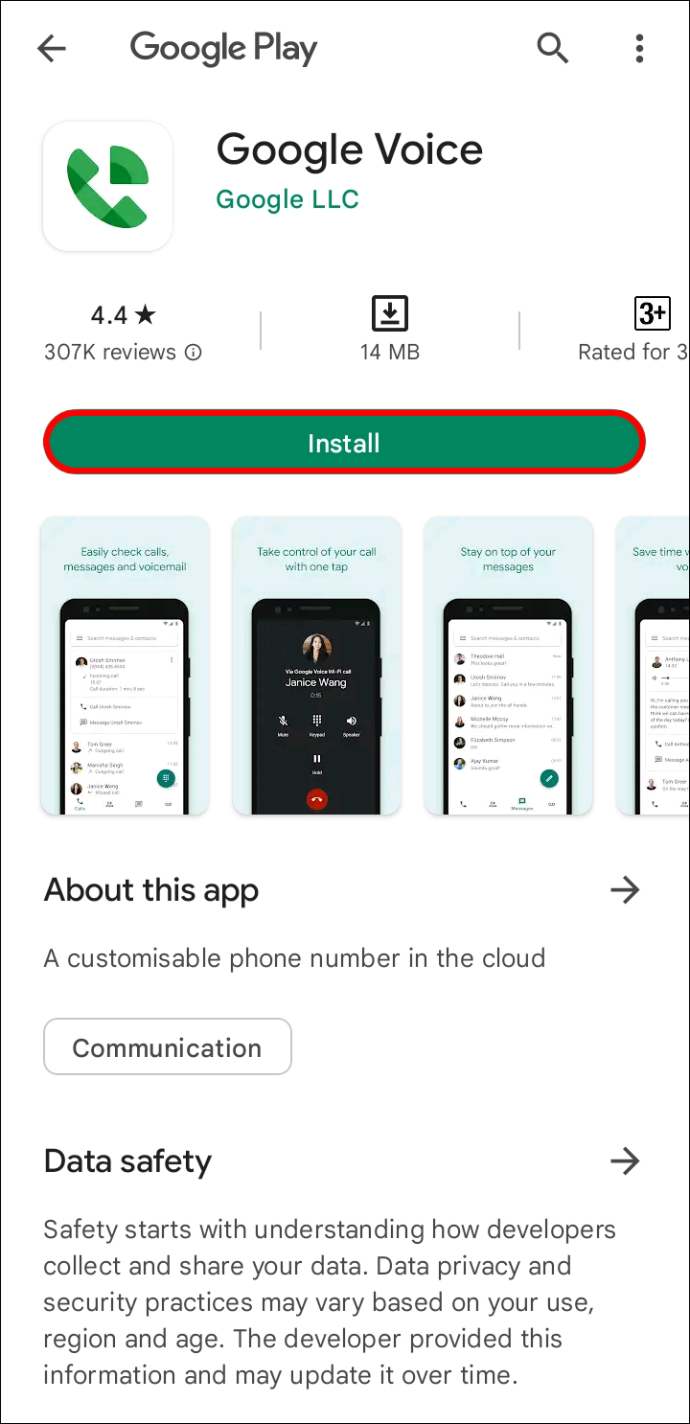
- Inicieu l'aplicació i inicieu sessió amb el vostre compte de Google.
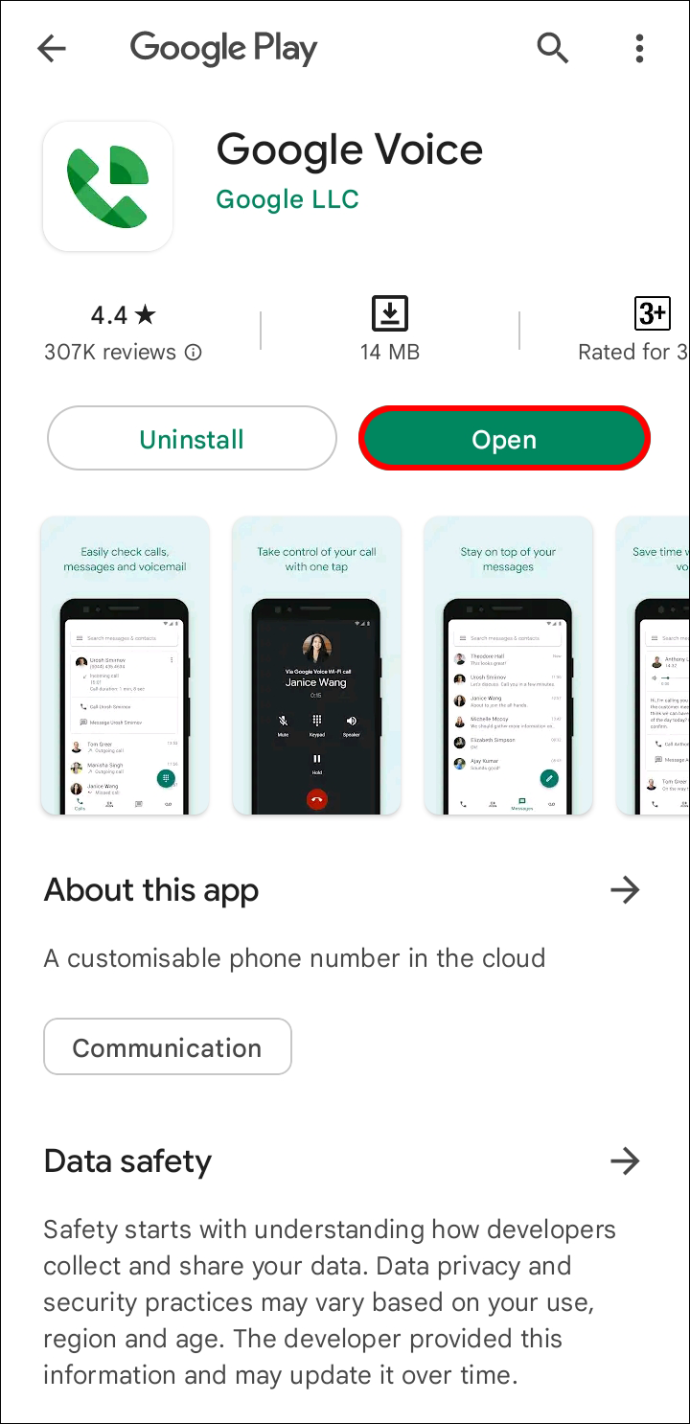
- Toqueu tres línies horitzontals a l'extrem superior esquerre i seleccioneu Configuració .
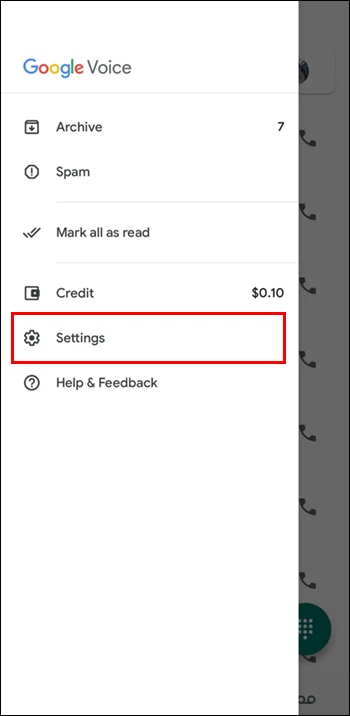
- Anar a Número de Google Voice a la cima.
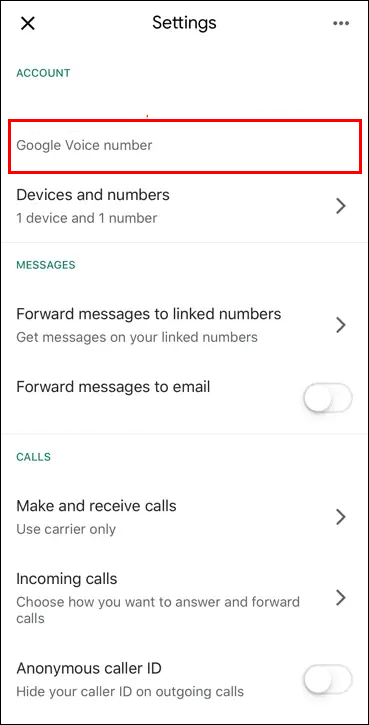
- Premeu Cerca a la pantalla següent. Introduïu una ubicació a la barra de cerca.
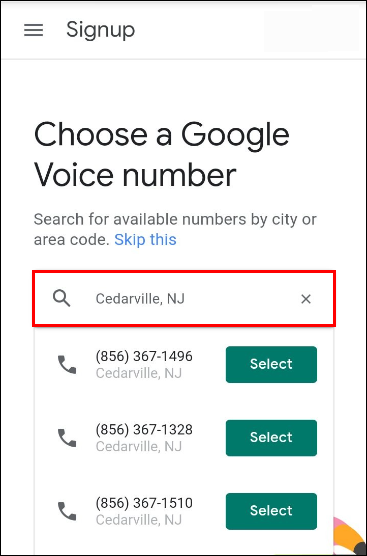
- Google Voice enumerarà els números disponibles aquí. Premeu Seleccioneu al número que vulgueu, però tingueu en compte que canviar aquest número més tard no és gratuït. És possible que vulgueu provar si el número que trieu funcionarà amb WhatsApp abans de finalitzar la vostra elecció.
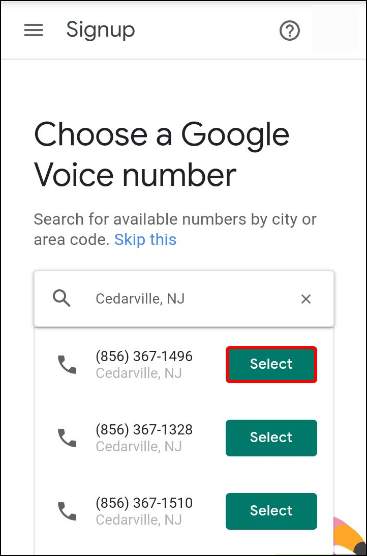
- Premeu Accepta el número , doncs Pròxim , i doneu a l'aplicació els permisos adequats. Introduïu el vostre número de telèfon i premeu Enviar codi verificar-se amb el codi que rebeu en un missatge de text.
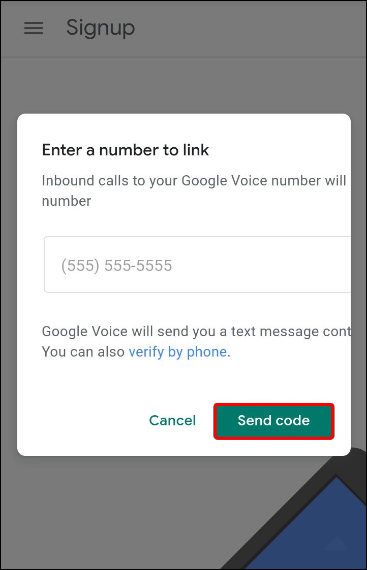
- Aixeta Reclamació , doncs Acabar , i el vostre número de Google Voice ja està llest per utilitzar-lo.
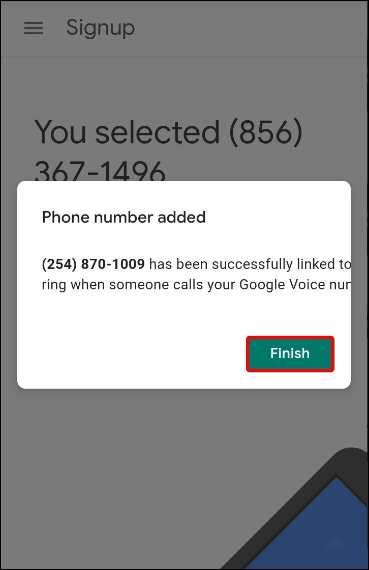
A continuació, utilitzareu el vostre nou número de Google Voice per registrar-vos a WhatsApp.
- Aconsegueix WhatsApp per al teu iPhone o Android i inicieu l'aplicació.

- Premeu D'acord i continua .

- Introduïu el número de Google Voice que acabeu de reclamar.

- Espereu fins que pugueu prémer Truca'm i després demaneu a WhatsApp que us doni el codi de verificació mitjançant una trucada telefònica.

- Rebràs una trucada al teu número de Google Voice amb el codi.
- Introduïu el codi a WhatsApp, premeu Pròxim , i ja estàs.

Obteniu un número alternatiu
Si cap dels mètodes anteriors us ha funcionat, la solució final és utilitzar un número de telèfon alternatiu per a WhatsApp.
Tens un telèfon secundari que fas servir poques vegades o una targeta SIM antiga que encara està activa? Perfecte! Pots vincular el teu compte de WhatsApp a aquest número.
Naturalment, també podeu comprar un nou número de telèfon de prepagament barat per utilitzar-lo amb aquesta finalitat. Col·loqueu la targeta SIM (mòdul d'identitat de subscriptor) en un telèfon que funcioni i inicieu el procés de registre.
- Obre WhatsApp per iPhone o Android al telèfon principal i toqueu D'acord i continua .

- Introduïu el número de telèfon que acabeu d'inserir al vostre telèfon antic.
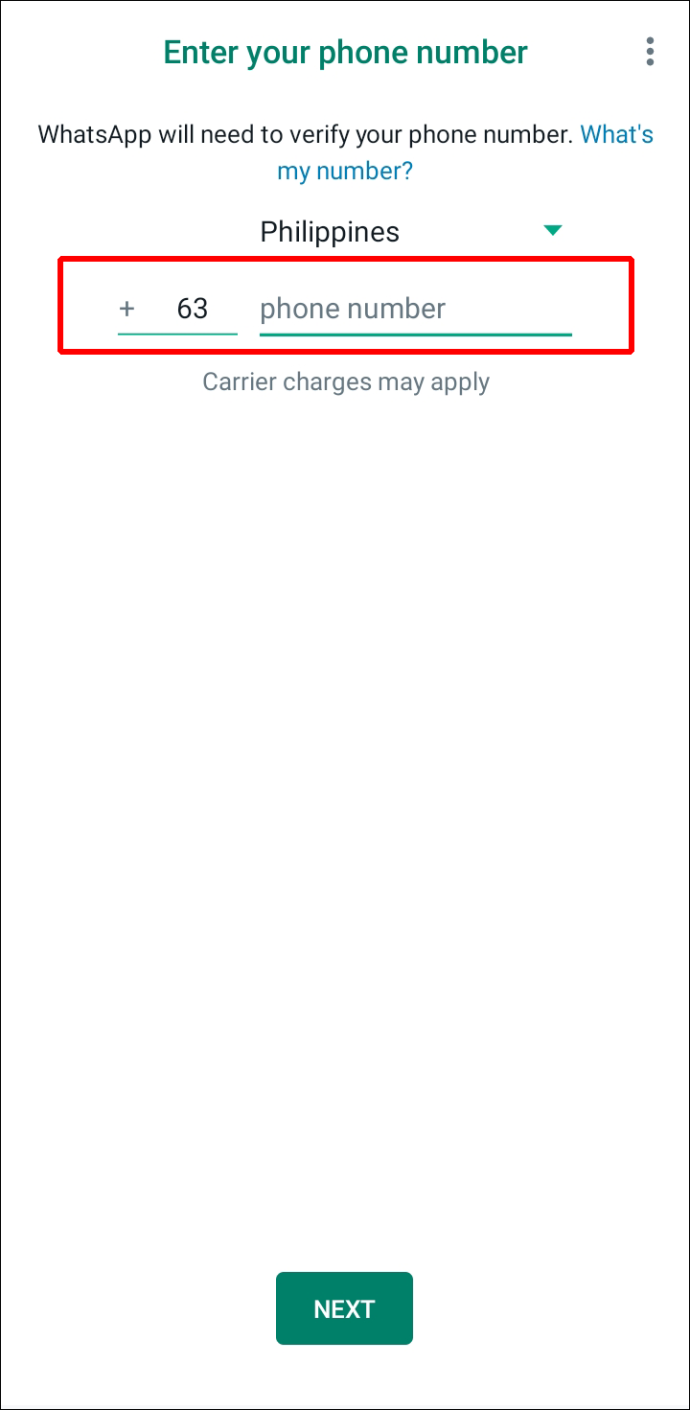
- Aixeta Pròxim , doncs D'acord .

- Rebràs un codi de verificació en un missatge de text al teu telèfon antic.

- Introduïu aquest codi al camp corresponent de WhatsApp.

- Aixeta Pròxim , i el vostre compte nou està llest per utilitzar-lo.

Com canviar el meu número a WhatsApp
Si ja teniu un compte de WhatsApp però voleu eliminar-ne el vostre número de telèfon, necessitareu un altre número per substituir-lo. Utilitzeu un dels mètodes anteriors per obtenir un nou número de telèfon que funcioni. A continuació, aneu a la configuració de WhatsApp per modificar les vostres dades.
- Obert Què tal en el teu iPhone o Android dispositiu.
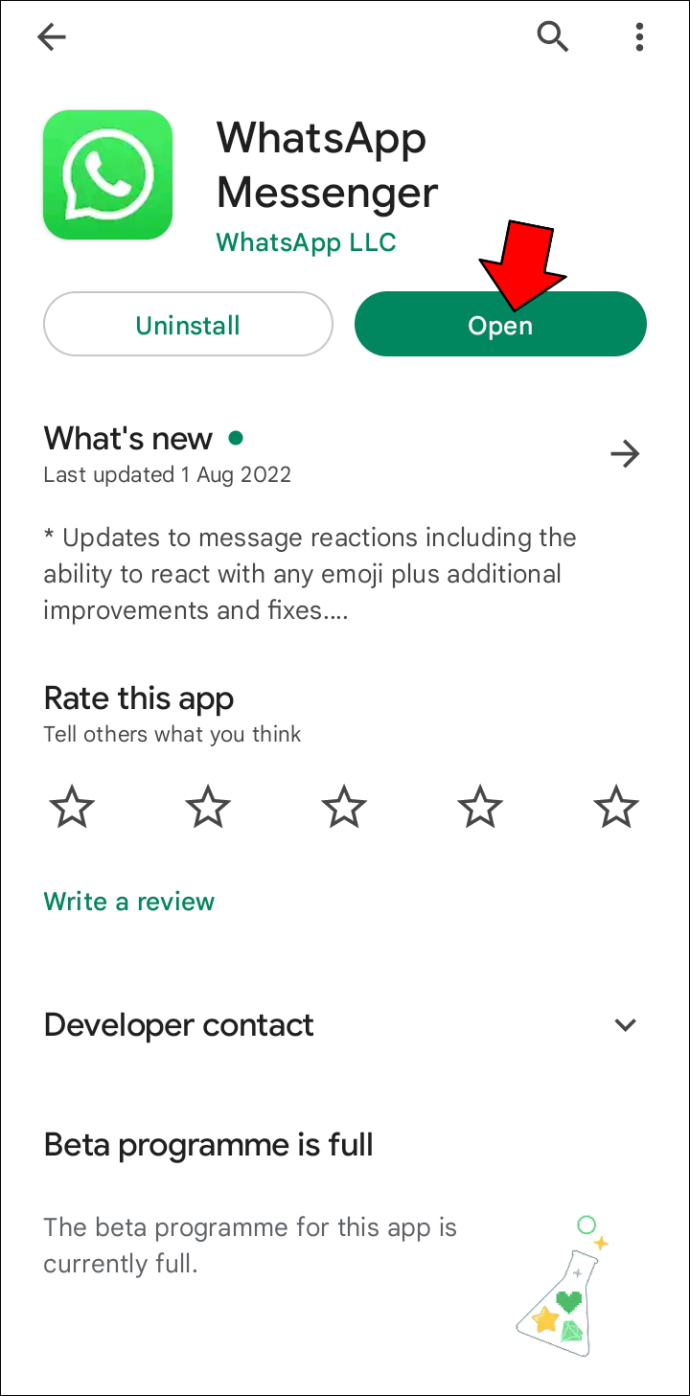
- Premeu el botó tres punts verticals i vés a Configuració .
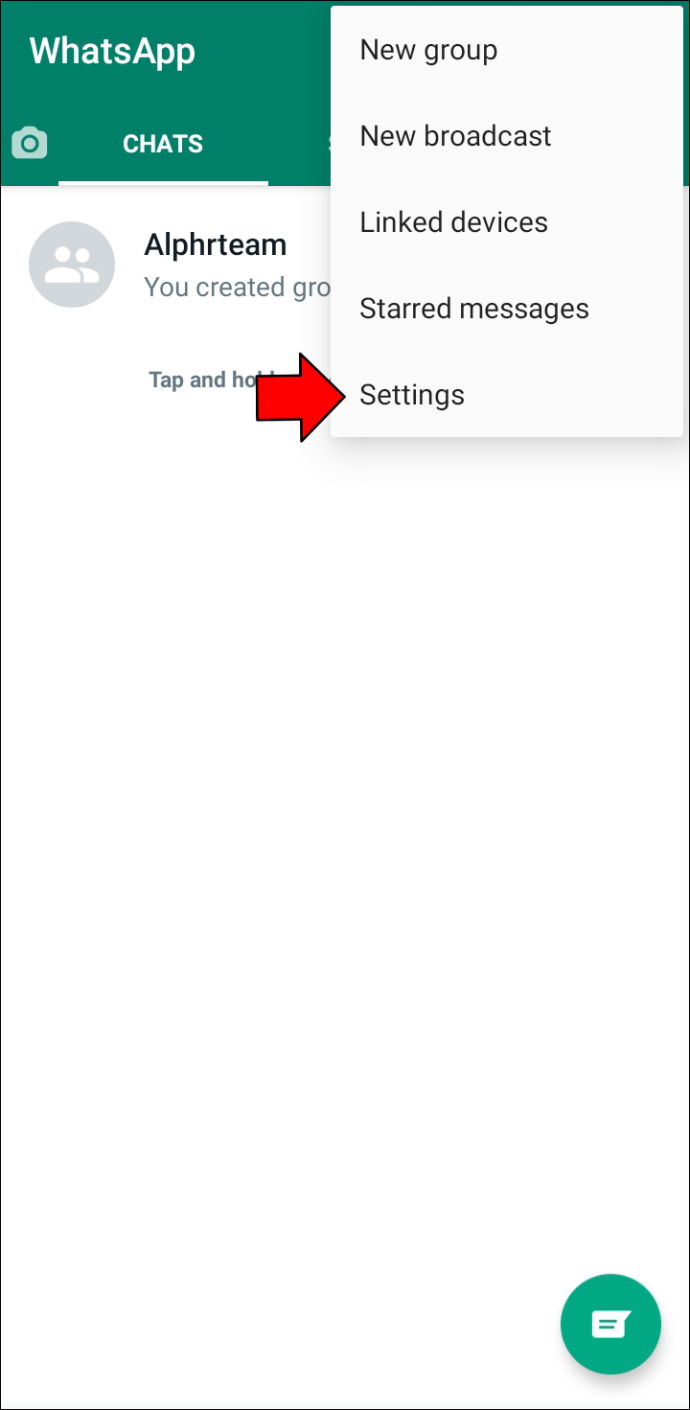
- Aixeta Compte i seleccioneu Canvia el número .
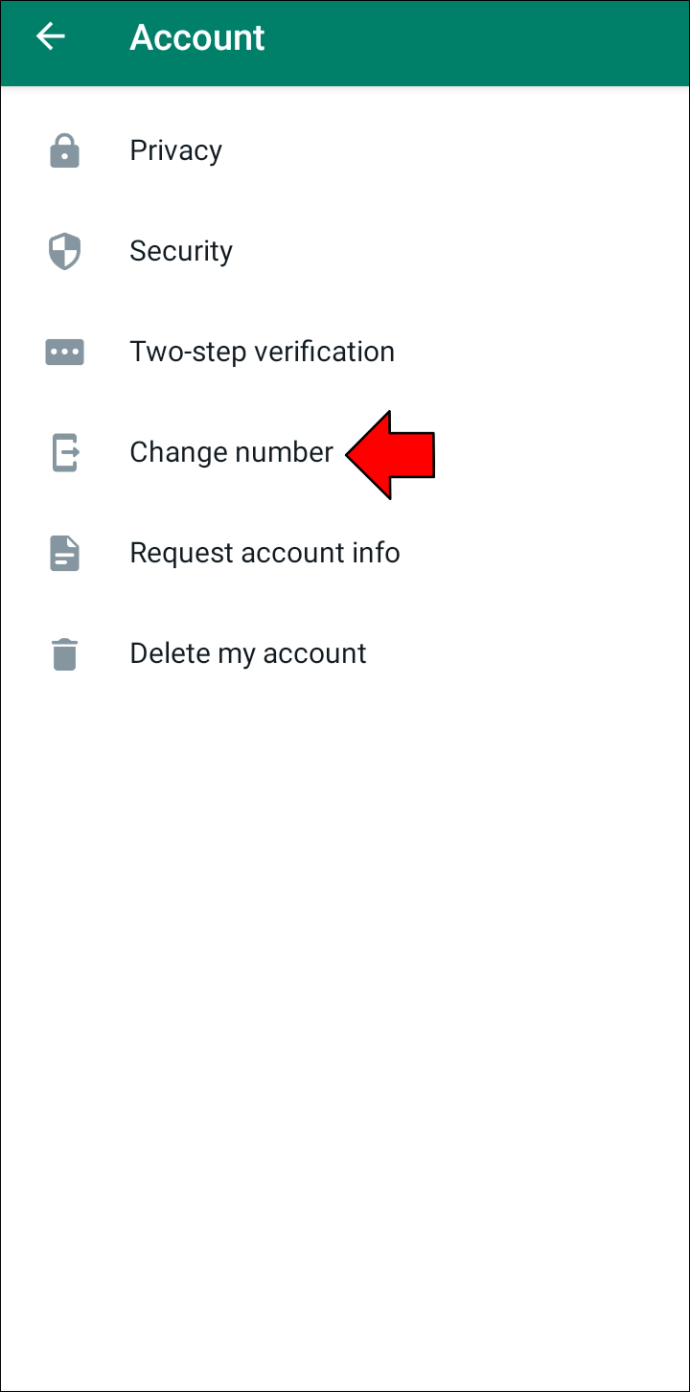
- Introduïu els vostres números de telèfon antics i nous.
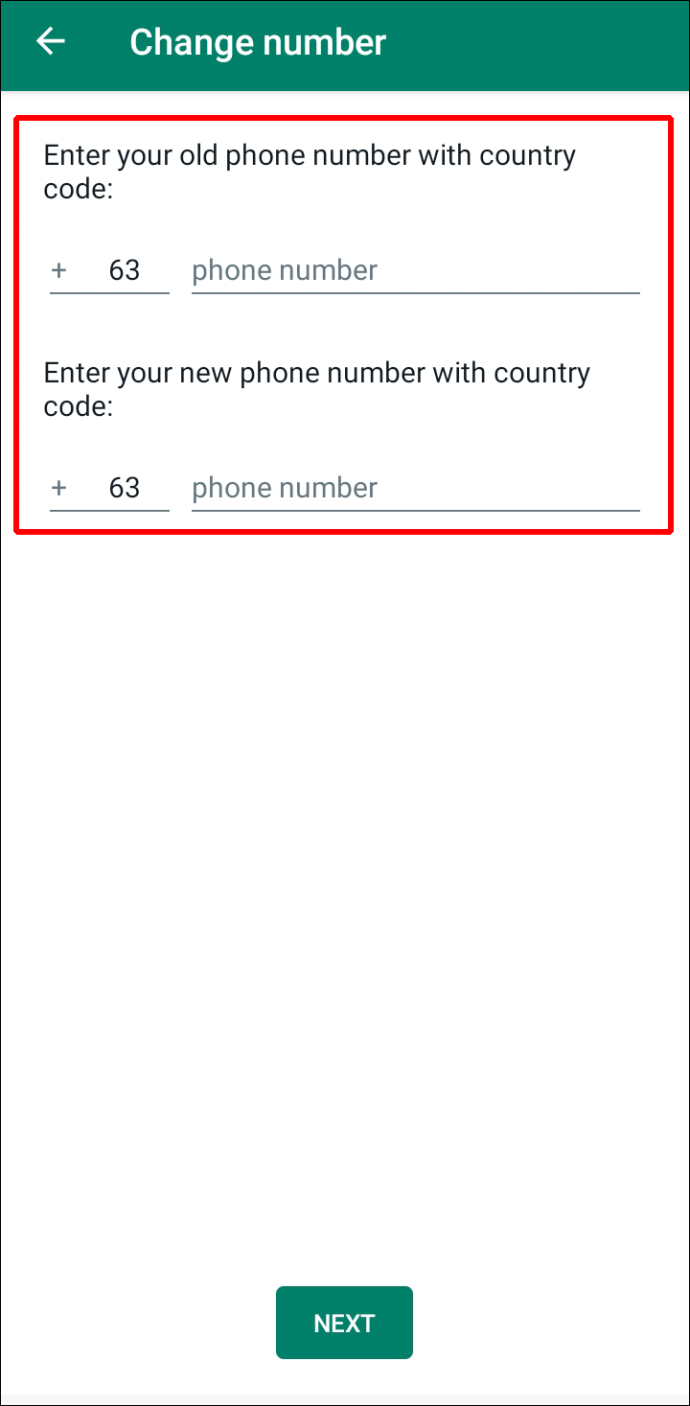
- WhatsApp intentarà enviar un codi de verificació al vostre nou número. En funció del tipus de número que hàgiu creat, potser haureu d'esperar fins que no funcioni i sol·licitar una trucada.

- Introduïu el codi a WhatsApp per verificar el vostre nou número.

- Ara el vostre número de WhatsApp ha canviat.
Mantingueu el vostre número de telèfon privat
Tant si voleu utilitzar WhatsApp en un dispositiu sense targeta SIM com si simplement us preocupa la privadesa, aquesta guia us ajudarà. Utilitzeu un dels mètodes esmentats anteriorment per crear un compte sense el vostre número real i començar a utilitzar WhatsApp sense preocupacions. Si cap dels números virtuals us funciona, proveu amb un número antic que ja no feu servir o compreu-ne un de prepagament per a aquest propòsit.
Quina solució us ha funcionat? O tens un altre servei per generar un número de telèfon per recomanar? Feu-nos-ho saber a la secció de comentaris a continuació.









